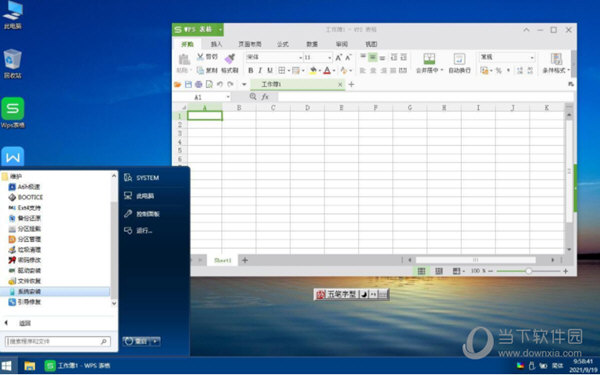谷歌浏览器同步功能无法加载?Chrome无法开启同步功能解决方法下载
有用户发现自己使用的是同一个Google账号,公司电脑和家用电脑的数据竟然不能同步,书签和浏览记录都找不到了,要如何解决谷歌浏览器同步功能无法加载的问题?出现这种情况,主要是由于国内政策原因被大陆屏蔽,因此你在办公电脑中收藏的书签等数据没有进行同步。
方法一(推荐):安装插件
首先,下载插件 Chrome™书签同步。
然后知识兔,打开Chrome的“扩展程序”。
最后,将下载好的文件拖拽到Chrome的扩展程序中。
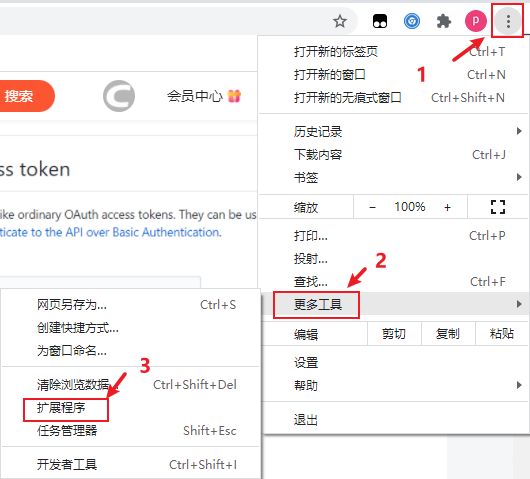
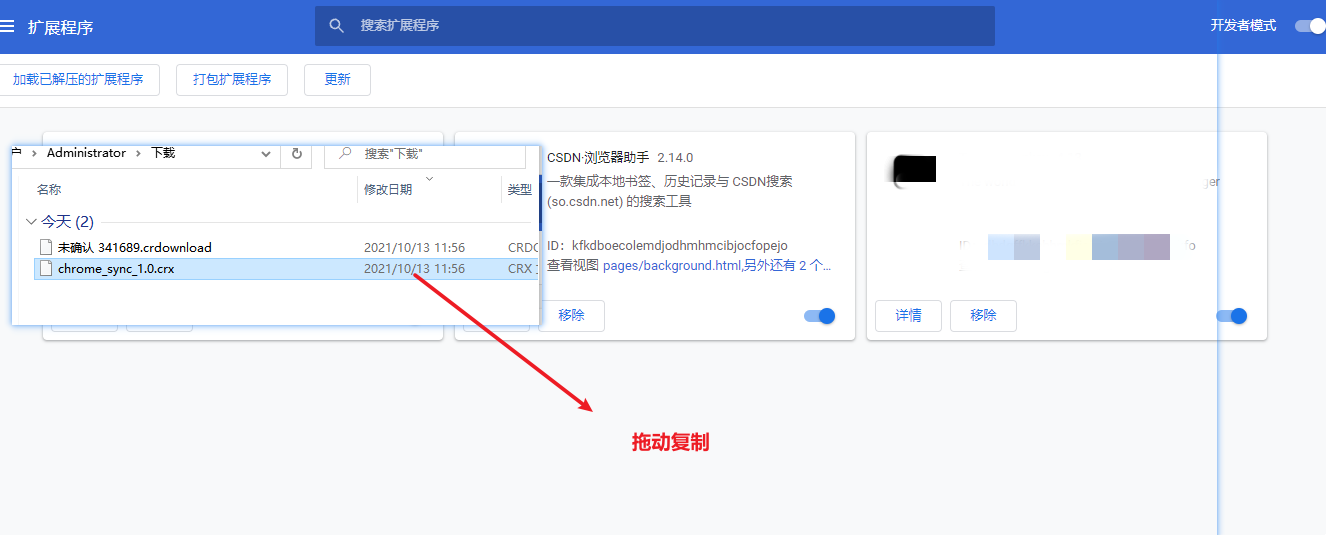
方法二(离线状态(不登录谷歌账号)同步书签):
打开Chrome浏览器,输入chrome://bookmarks。
点击右上角三点符号,再点击“导出书签”,生成一个bookmarks_2021_10_13.html文件。
在另一台电脑上,导入该文件即可在离线状态下同步书签。
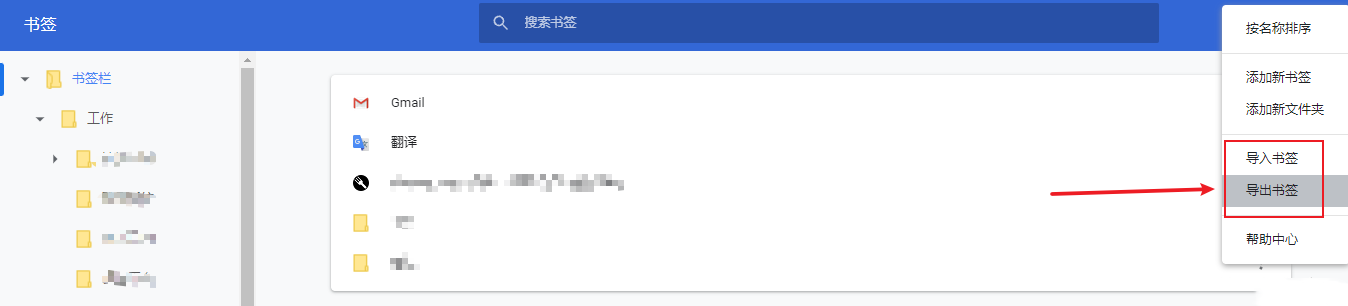
方法三(离线状态(不登录谷歌账号)同步书签):
首先,每个应用软件在电脑中都会存在应用数据,谷歌浏览器也不例外。通过以下方法找到Chrome的应用数据–>书签:
打开Chrome浏览器,输入chrome://version/
根据“个人资料路径”地址中,找到相应的Bookmarks和Bookmarks.bak文件就是书签数据文件,如果知识兔要备份书签可以直接复制这个文件。
直接将Bookmarks和Bookmarks.bak文件复制到另一台电脑上,可实现“书签数据”的同步。
下载仅供下载体验和测试学习,不得商用和正当使用。
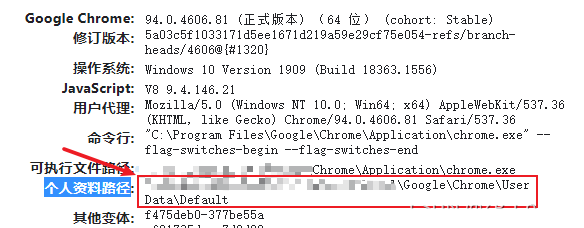
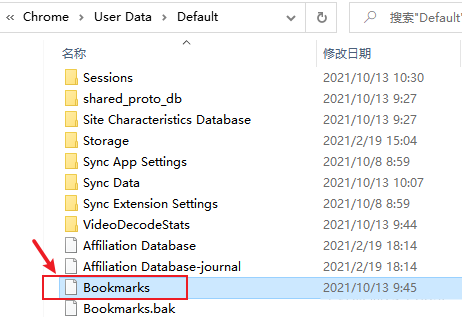

![PICS3D 2020破解版[免加密]_Crosslight PICS3D 2020(含破解补丁)](/d/p156/2-220420222641552.jpg)